神舟电脑f12没有进去u盘启动解决方法 神舟笔记本F12无法进入U盘启动模式怎么办
更新时间:2023-12-19 14:06:10作者:jiang
近年来随着科技的不断发展,电脑已经成为我们生活中不可或缺的一部分,有时候我们在使用电脑过程中会遇到各种问题,比如最近很多用户反映神舟电脑F12无法进入U盘启动模式的困扰。当用户需要通过U盘启动来进行系统重装或其他操作时,却发现按下F12键无法进入相应模式。这个问题该如何解决呢?接下来本文将为大家介绍一些解决方法。
现在大部分用户已经学会了通过u盘启动盘来维护电脑,电脑一般都支持按快捷键进入u盘启动,多数电脑U盘启动快捷键是F12,不过有用户发现神舟笔记本f12进不了u盘启动,这是怎么回事呢?其实神舟电脑机型众多,有的按F12,有的则不是F12,接下来小编就和大家介绍神舟笔记本F12无法进入U盘启动模式怎么办。所需工具:
1、Hasse神舟电脑
2、制作u盘启动盘:
uefi模式U盘启动盘:微pe如何制作系统u盘
legacy模式U盘启动盘:u盘制作成legacy启动盘方法
方法一:
1、在神舟电脑上插入制作好的u盘启动盘,开机启动后不停按下启动热键,一般在屏幕左下角或右下角有提示,现在多数是F7,少数机型是按F12。
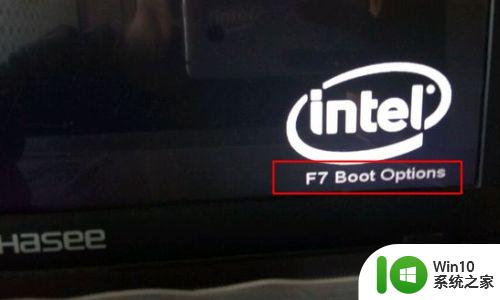
2、这时会调出boot device启动设备选择对话框,以下图为例, USB Flash Drive表示U盘启动盘,选择它,按Enter键即可进入U盘启动。

方法二:
1、如果你的神舟电脑不支持F7或F12热键,那么就在启动过程中不停按Esc键。
2、进入到这个界面,选择Boot Manager,按Enter键。
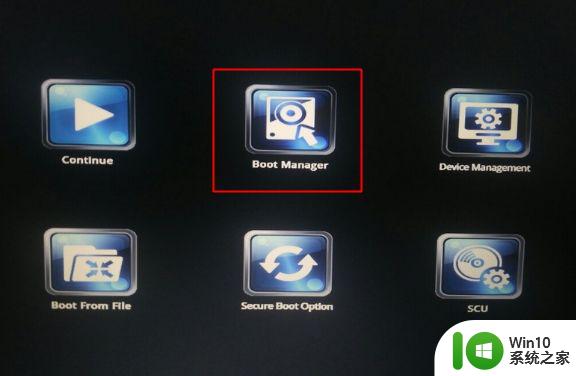
3、调出Boot Manager界面,选择识别到的u盘启动项,选择之后按enter即进入u盘启动。
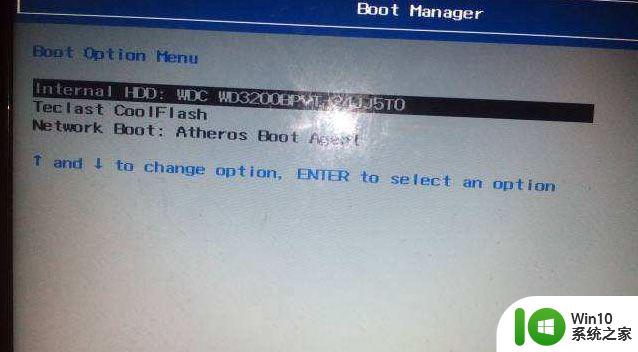
以上就是神舟笔记本f12进不了u盘启动的相关介绍,按f12没反应说明该机型快捷键不是F12,而是F7,希望对大家有帮助。
以上就是神舟电脑f12无法通过U盘启动的解决方法的全部内容,如果还有不清楚的用户,可以参考以上步骤进行操作,希望对大家有所帮助。
神舟电脑f12没有进去u盘启动解决方法 神舟笔记本F12无法进入U盘启动模式怎么办相关教程
- 神舟笔记本找不到u盘启动项怎么办 神舟笔记本无法识别u盘启动项解决方法
- 神舟笔记本不能设置u盘启动怎么办 神舟笔记本无法通过U盘启动怎么解决
- 神舟笔记本怎么设置u盘启动 神舟笔记本如何进行U盘启动设置
- 神舟精盾u47t1进bios设置U盘启动的步骤 神舟精盾u47t1笔记本怎样设置u盘启动
- 神舟优雅笔记本BIOS设置U盘启动的方法 神舟优雅笔记本如何设置BIOS启动U盘
- 神舟a460p笔记本设置U盘启动的方法 神舟a460p笔记本如何设置U盘启动
- 神舟笔记本无法进入安全模式怎么办 神舟笔记本开机时如何进入安全模式
- 雷神笔记本进入u盘启动 雷神笔记本如何设置U盘启动
- 神舟a420p笔记本启动U盘设置教程 神舟a420p笔记本如何设置启动U盘
- 神舟K580S笔记本U盘启动设置教程 神舟K580S笔记本如何设置U盘启动
- 神舟T30D5台式电脑设置U盘启动项的方法 神舟T30D5台式电脑如何设置U盘启动项
- 神舟台式电脑一键U盘启动教程 神舟台式电脑U盘启动步骤详解
- U盘装机提示Error 15:File Not Found怎么解决 U盘装机Error 15怎么解决
- 无线网络手机能连上电脑连不上怎么办 无线网络手机连接电脑失败怎么解决
- 酷我音乐电脑版怎么取消边听歌变缓存 酷我音乐电脑版取消边听歌功能步骤
- 设置电脑ip提示出现了一个意外怎么解决 电脑IP设置出现意外怎么办
电脑教程推荐
- 1 w8系统运行程序提示msg:xxxx.exe–无法找到入口的解决方法 w8系统无法找到入口程序解决方法
- 2 雷电模拟器游戏中心打不开一直加载中怎么解决 雷电模拟器游戏中心无法打开怎么办
- 3 如何使用disk genius调整分区大小c盘 Disk Genius如何调整C盘分区大小
- 4 清除xp系统操作记录保护隐私安全的方法 如何清除Windows XP系统中的操作记录以保护隐私安全
- 5 u盘需要提供管理员权限才能复制到文件夹怎么办 u盘复制文件夹需要管理员权限
- 6 华硕P8H61-M PLUS主板bios设置u盘启动的步骤图解 华硕P8H61-M PLUS主板bios设置u盘启动方法步骤图解
- 7 无法打开这个应用请与你的系统管理员联系怎么办 应用打不开怎么处理
- 8 华擎主板设置bios的方法 华擎主板bios设置教程
- 9 笔记本无法正常启动您的电脑oxc0000001修复方法 笔记本电脑启动错误oxc0000001解决方法
- 10 U盘盘符不显示时打开U盘的技巧 U盘插入电脑后没反应怎么办
win10系统推荐
- 1 萝卜家园ghost win10 32位安装稳定版下载v2023.12
- 2 电脑公司ghost win10 64位专业免激活版v2023.12
- 3 番茄家园ghost win10 32位旗舰破解版v2023.12
- 4 索尼笔记本ghost win10 64位原版正式版v2023.12
- 5 系统之家ghost win10 64位u盘家庭版v2023.12
- 6 电脑公司ghost win10 64位官方破解版v2023.12
- 7 系统之家windows10 64位原版安装版v2023.12
- 8 深度技术ghost win10 64位极速稳定版v2023.12
- 9 雨林木风ghost win10 64位专业旗舰版v2023.12
- 10 电脑公司ghost win10 32位正式装机版v2023.12